一、需要准备的东西
1.首先确保安装了JDK,并且成功配置了JDK的环境变量。
2. 已安装Eclipse。
3. Maven程序包。
二、maven下载与安装
1. 前往Apache Maven Site官网下载最新版的Maven程序:

2.解压你在maven下载到的压缩包,一般把它和jdk放在一起。
3.安装maven在电脑上
①鼠标右键点击 此电脑>属性>高级系统设置>环境变量 之后会弹出

②点击新建 配置MAVEN_HOME,注意MAVEN_HOME的变量值是你maven的压缩包的解压地址。

③修改Path,追加%MAVEN_HOME%\bin

④测试你的maven有没有安装成功。打开cmd,输入mvn -v如果你出现的是:

那么恭喜你,你安装成功了。但是这只是成功的第一步,你还需要配置本地仓库和在Eclipse上安装maven。
三、配置Maven本地仓库
1. 在你maven解压文件的同一目录下新建repository文件夹,该目录将会被用作maven的本地库。

2.打开E:\Java\apache-maven-3.6.3\conf,即maven文件夹中的conf子文件,编辑settings.xml
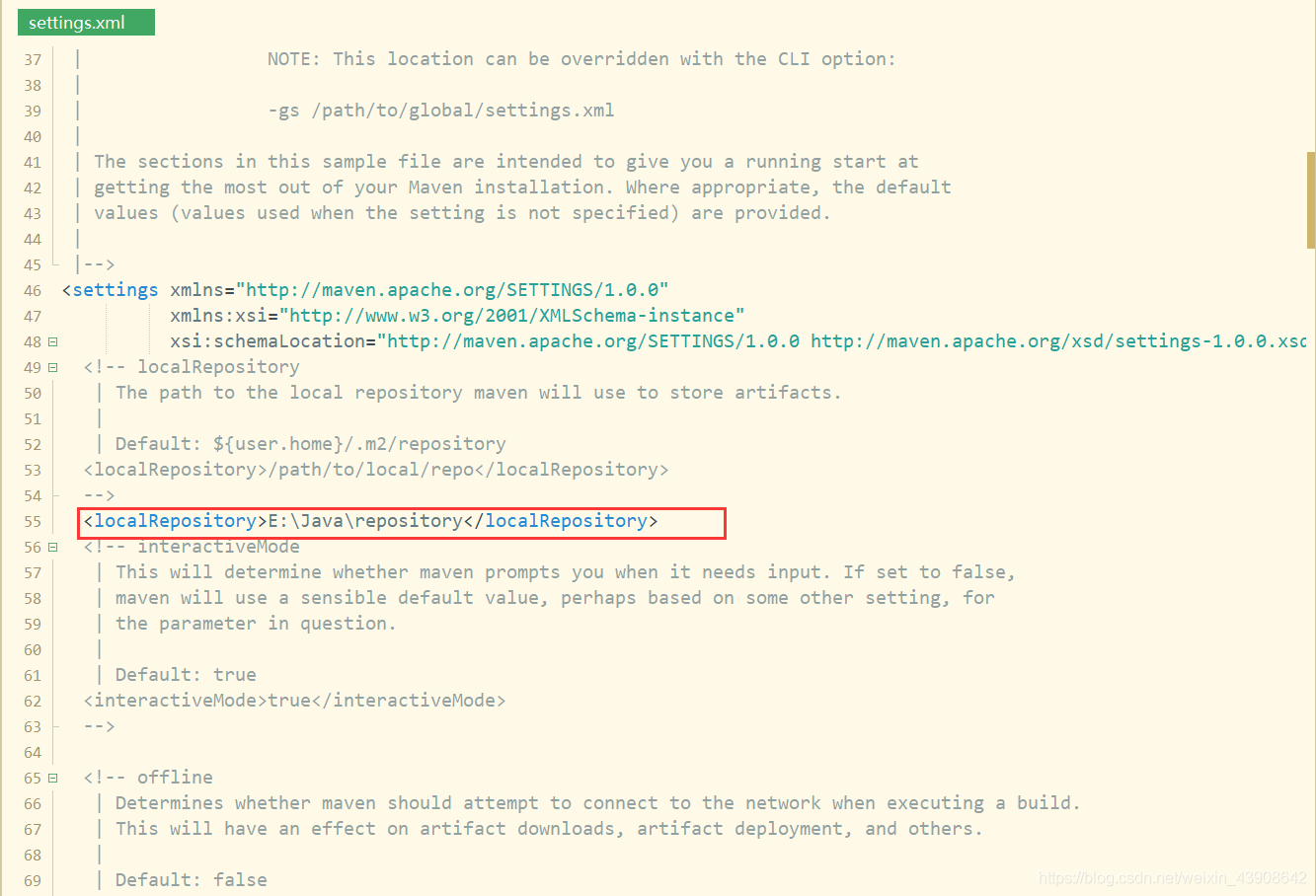
localRepository节点用于配置本地仓库,本地仓库其实起到了一个缓存的作用,它的默认地址是 C:\Users\用户名.m2。
当我们从maven中获取jar包的时候,maven首先会在本地仓库中查找,如果本地仓库有则返回;如果没有则从远程仓库中获取包,并在本地库中保存。
此外,我们在maven项目中运行mvn install,项目将会自动打包并安装到本地仓库中。
3.下载 jar包
打开cmd,输入mvn help:system,静静等待它下载完成。


如果前面的配置成功,那么E:\Java\repository会出现一些文件。(一定记得要先连网,此时会自动下载一些 jar包)
四、配置Eclipse的Maven环境
1. 打开Eclipse,点击Window(窗口)->Preferences(首选项)->Maven->Installations,右侧点击Add。

2.点击Directory选择maven文件夹所在路径,点击完成Finish。

3.勾选刚刚添加的maven,并Apply。

4. 点击User Settings,选择Browse,选中maven\conf\settings,并Apply:

至此,Maven的安装和配置全部结束。现在可以在maven环境下建立project啦~






















 1262
1262











 被折叠的 条评论
为什么被折叠?
被折叠的 条评论
为什么被折叠?








